3 formas de transferir videos desde un teléfono Android a una computadora Mac
Grabó algunos videos memorables en su Android y ahora desea transferirlos a su Mac. Sin embargo, no puede acceder al sistema de archivos de su teléfono en su Mac, a diferencia de Windows. Si está pasando por una situación similar y no puede transferir videos de Samsung a Mac, no se preocupe. En esta guía, le enseñaremos cómo transferir videos de Android a Mac de tres maneras diferentes. Hay muchas soluciones que pueden ayudarte a transferir videos de Android a Mac. He preseleccionado las 3 opciones recomendadas aquí. Conozcamos estas soluciones en detalle.
Parte 1: ¿Cómo transferir videos de Android a Mac en 3 pasos?
La forma más fácil de transferir videos de Android a Mac es usando DrFoneTool – Administrador del teléfono (Android). Es un administrador de dispositivos completo que puede ayudarlo a obtener un acceso profundo a sus datos. Puede mover fácilmente sus datos entre Mac y Android según sus requisitos. No solo videos, también puede transferir fotos, audios, contactos, mensajes, etc. desde su Android a Mac (y viceversa). Dado que proporciona una vista previa de los videos almacenados, puede realizar fácilmente una transferencia selectiva.

DrFoneTool – Administrador del teléfono (Android)
Transferir música entre el teléfono Android y Mac sin problemas
- Transfiera archivos entre Android y la computadora, incluidos contactos, fotos, música, SMS y más.
- Administre, exporte / importe su música, fotos, videos, contactos, SMS, aplicaciones, etc.
- Transfiere iTunes a Android (viceversa).
- Administre su dispositivo Android en la computadora.
- Totalmente compatible con Android 8.0.
Nota importante: Antes de continuar, solo asegúrese de que la función de depuración USB en su Android esté habilitada. En primer lugar, vaya a Configuración> Acerca del teléfono y toque el Número de compilación 7 veces consecutivas. Esto activará las Opciones de desarrollador en su teléfono. Más tarde, visite Configuración> Opciones de desarrollador y habilite la depuración de USB.

Una vez que esté listo, siga estos pasos para aprender cómo transferir videos de Android a Mac.
Paso 1: conecte su teléfono e inicie el kit de herramientas
Use un cable USB auténtico y conecte su Android a su Mac. Ahora, inicie el kit de herramientas DrFoneTool en su Mac y vaya a la sección ‘Transferir’ desde su pantalla de inicio.

Paso 2: Previsualiza y selecciona los archivos de video
A medida que se inicie la aplicación Transfer, proporcionará automáticamente una vista rápida de su dispositivo conectado. También puede ver diferentes pestañas, cada una dedicada a un determinado tipo de datos.
Vaya a la pestaña Vídeos desde aquí. Proporcionará todos los videos que se guardan en su dispositivo Android. Puede seleccionar varios videos para transferir desde aquí.
Paso 3: exporta los videos seleccionados a Mac
Una vez que haya seleccionado los videos que desea transferir, vaya a la barra de herramientas y haga clic en el icono Exportar. Haga clic en la opción que dice Exportar a Mac/PC.

Seleccione una ubicación para guardar sus datos y transferir videos de Samsung a Mac directamente. También puede importar datos de Mac a Android de la misma manera. Además, puede administrar el sistema de archivos de su dispositivo con esta ingeniosa herramienta.
Parte 2: ¿Cómo transferir videos de Android a Mac usando un cable USB manualmente?
Aunque DrFoneTool proporciona la forma más conveniente de transferir videos de Android a Mac, también puedes probar otros métodos. Por ejemplo, puede exportar manualmente sus videos con un cable USB. Para ello, hemos contado con la ayuda de la agitador de manos solicitud. Si bien el método requiere más tiempo y es más complicado que DrFoneTool, satisfará sus necesidades básicas. Así es como puedes transferir videos de Samsung a Mac (o cualquier otro Android a Mac).
Paso 1: Descargue e instale HandShaker
En primer lugar, vaya a la página de la tienda de aplicaciones de Mac y busque HandShaker. También puedes descargarlo desde su sitio web oficial.
Complete la instalación y ejecute la aplicación. Mostrará el siguiente mensaje, pidiéndole que conecte su dispositivo Android. Si lo desea, también puede descargar su aplicación en su Android para una mejor conectividad.
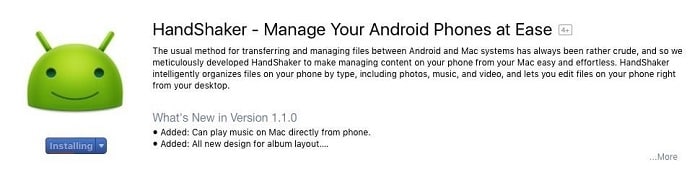
Paso 2: habilite la depuración USB y conecte su teléfono
Desbloquee su dispositivo Android y active la opción Depuración USB. En primer lugar, visite su Configuración> Acerca del teléfono y toque el ‘Número de compilación’ siete veces para desbloquear las Opciones de desarrollador. Luego, vaya a las Opciones de desarrollador de su teléfono y active la función de depuración USB.
Usando un cable USB, conecte su teléfono Android a su Mac. Detectará automáticamente el dispositivo y dará el siguiente aviso. Otorgue los permisos necesarios a la computadora y continúe.
Paso 3: Transfiere tus videos
En poco tiempo, la aplicación HandShaker mostrará automáticamente todo el contenido almacenado en su teléfono Android en diferentes categorías. Vaya a la pestaña ‘Videos’ en el panel izquierdo para ver todos los videos almacenados en el teléfono. Realice las selecciones necesarias y haga clic en el botón Exportar. Esto transferirá videos de Android a Mac usando HandShaker.
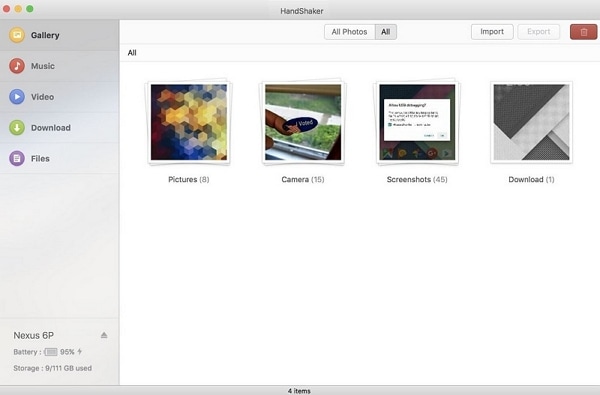
Parte 3: ¿Cómo transferir videos de Android a Mac usando Android File Transfer?
Como sabe, no podemos simplemente navegar por el sistema de archivos de Android en Mac (a diferencia de Windows). Para resolver esto, Google introdujo una herramienta disponible gratuitamente: Android File Transfer. Es una herramienta liviana y básica que se puede usar para transferir sus datos de Android a Mac. Puede usarlo para administrar Samsung, LG, HTC, Huawei y todos los principales dispositivos Android. Siga estos pasos para aprender cómo transferir videos de Android a Mac usando AFT.
Paso 1: Instale y ejecute Android File Transfer
Abra cualquier navegador web y vaya al sitio web oficial de Android File Transfer aquí. Se ejecuta en macOS 10.7 y versiones superiores.
Instale la herramienta y agréguela a las aplicaciones de su Mac. Inícielo cada vez que desee transferir videos de Samsung a Mac.

Paso 2: conecta tu teléfono a Mac
Usando un cable USB que funcione, conecte su teléfono Android a su Mac. Cuando el dispositivo se conecte, elija usarlo para la transferencia de medios.

Paso 3: transfiera manualmente sus videos
Android File Transfer detectará su dispositivo y mostrará su almacenamiento de archivos. Vaya a la ubicación donde se almacenan sus videos y copie los datos de su elección. Más tarde, puede guardarlo en el almacenamiento de su Mac.

Ahora que sabe cómo transferir videos de Android a Mac, puede mantener seguros sus medios importantes fácilmente. La solución más rápida, confiable y fácil para transferir videos de Android a Mac es DrFoneTool – Phone Manager. Es un administrador de dispositivos Android dedicado que le permitirá transferir todo tipo de datos. Puede mover sus fotos, videos, canciones, contactos, mensajes y mucho más. Todo esto lo convierte en un administrador de dispositivos imprescindible para todos los usuarios de Android.
últimos artículos

